笔记本win11电源计划只有平衡 Win11电源计划无法切换到高性能模式的解决方法
最近有用户反映在笔记本Win11系统中,电源计划只有平衡模式,无法切换到高性能模式的问题,这种情况会影响电脑的性能表现,让用户无法发挥设备的最大潜力。针对这一问题,我们可以通过一些解决方法来解决这个困扰。
Win11电源高性能不见了了怎么找回?
1、首先我们打开“控制面板”。
2、接着将右上角查看方式改为“大图标”。
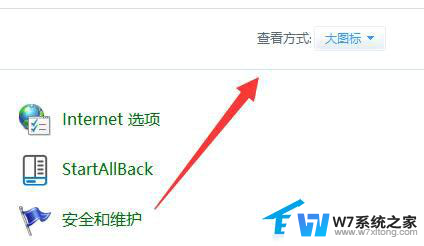
3、然后打开其中的“电源选项”。
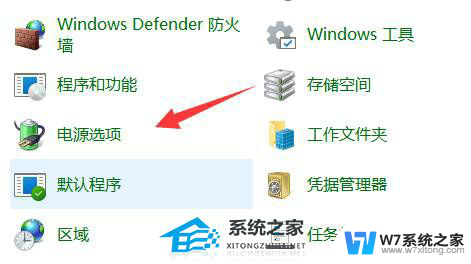
4、如果其中没有高性能,那么点击左边“创建电源计划”。
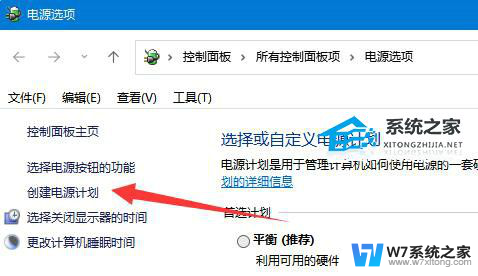
5、将计划名称命名为高性能并进行创建。
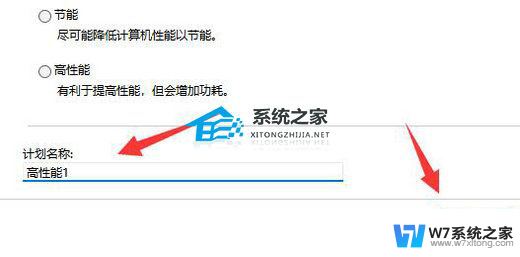
6、创建完成后,选中它,点击“更改计划设置”。
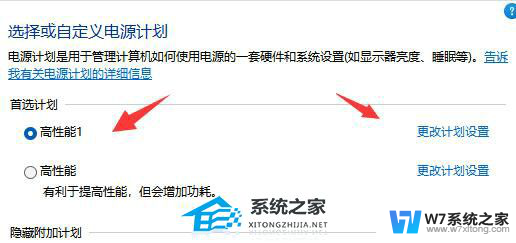
7、最后点击“更改高级电源设置”,在其中就可以自由修改想要的高性能电源设置了。
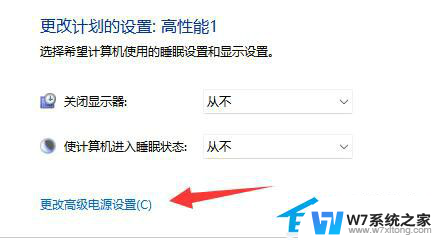
Win11电源计划只有平衡模式怎么办?
1、打开cmd命令提示符,输入
powercfg -s 8c5e7fda-e8bf-4a96-9a85-a6e23a8c635c
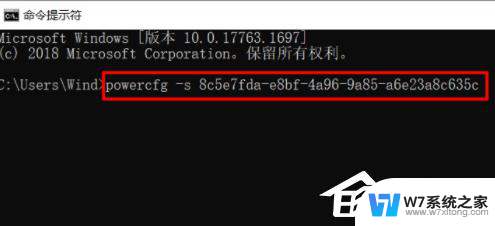
2、进入电源选项查看(打开控制面板,在右上角搜索框中输入“电源选项”进行搜索)。可以看到已经开启其他性能模式。
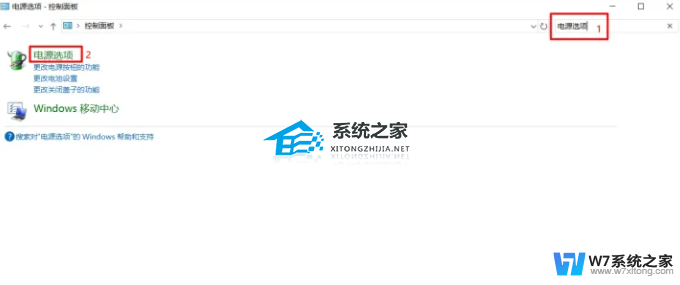
其它电源模式命令:
高性能:powercfg -s 8c5e7fda-e8bf-4a96-9a85-a6e23a8c635c
卓越性能:powercfg -s e9a42b02-d5df-448d-aa00-03f14749eb61
平衡:powercfg -s 381b4222-f694-41f0-9685-ff5bb260df2e
节能:powercfg -s a1841308-3541-4fab-bc81-f71556f20b4a
以上就是笔记本Win11电源计划只有平衡的全部内容,如果您遇到相同问题,可以参考本文中介绍的步骤进行修复,希望这对您有所帮助。
笔记本win11电源计划只有平衡 Win11电源计划无法切换到高性能模式的解决方法相关教程
-
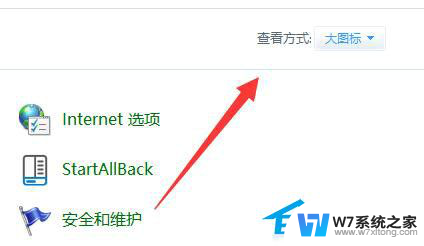 win11电源设置平衡和高性能 Win11电源计划为什么没有高性能选项
win11电源设置平衡和高性能 Win11电源计划为什么没有高性能选项2024-03-19
-
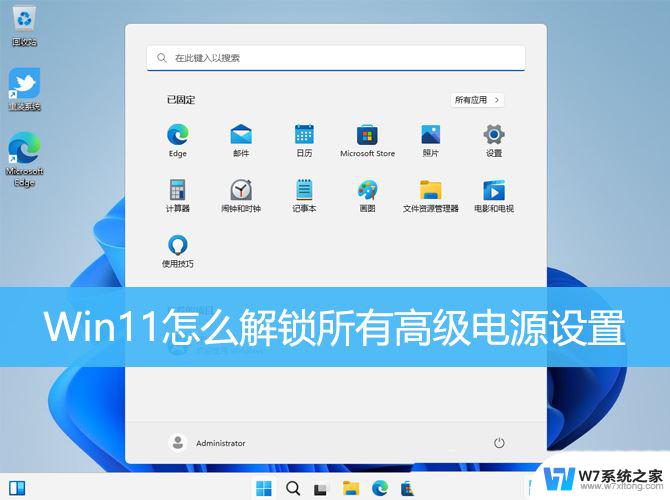 win11笔记本电源 Win11高级电源设置怎么找
win11笔记本电源 Win11高级电源设置怎么找2024-10-09
-
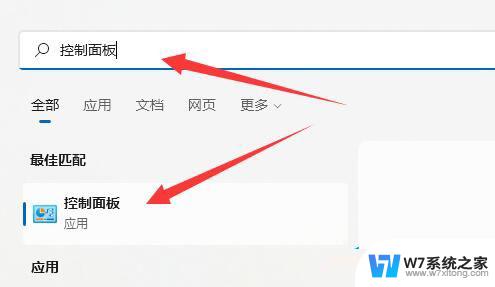 win11快充模式 Win11电源高性能模式如何设置
win11快充模式 Win11电源高性能模式如何设置2024-05-05
-
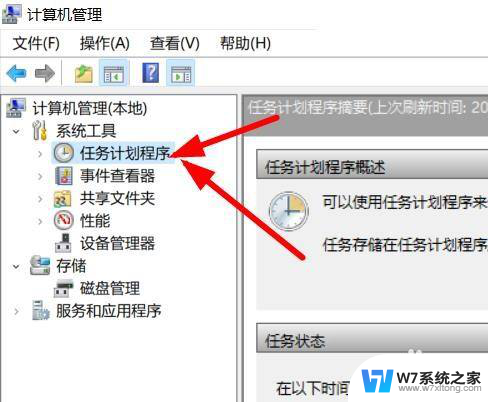 win11设置计划任务 Windows11如何调整任务计划
win11设置计划任务 Windows11如何调整任务计划2024-12-25
- win11恢复电源模式 Win11如何更改电源模式为省电模式
- win11创建计划任务 Windows11任务计划如何设置
- win11怎么计划关机 使用shut down命令在Win11上实现自动关机的方法
- win11电源管理设置处理器最大性能 笔记本CPU性能优化设置方法
- win11在哪设置高性能 Windows11高性能模式开启方法
- win11网卡高级属性配置图解 win11双工模式设置最快的方法
- 手机投屏win11笔记本电脑怎么设置 手机电脑投屏连接教程
- win11比win10大多少g Win11系统相比Win10占用内存少吗
- windows11wlan不见了 Win11电脑wifi连接图标消失了怎么办
- win11任务栏怎么永不合并 win11任务栏怎么调整不合并
- win11如何修改鼠标光标 word光标设置方法
- sharex 录音权限 win11 手机录音功能权限在哪里开启
win11系统教程推荐
- 1 电脑麦克风怎么打开win11 Win11麦克风权限开启方法
- 2 win11如何设置文件后缀 win11文件后缀修改方法
- 3 指纹录入失败 win11 荣耀50指纹录入失败怎么办
- 4 win11防火墙拦截 Win11 24H2版内存隔离功能如何开启
- 5 如何关闭win11的防火墙和杀毒软件 win11如何关闭防火墙和杀毒软件
- 6 win11显示 任务栏右边 Win11任务栏靠右对齐的方法
- 7 win11不显示视频预览图 Win11 24H2升级后图片无法打开怎么办
- 8 win11禁止系统隔离危险文件 Win11 24H2版内存隔离功能开启步骤
- 9 win11右键怎么设置多几个选项 Win11右键菜单默认显示更多选项怎么自定义设置
- 10 win11电脑设置共享 Win11文件夹共享设置教程